时间:2020-06-08 14:53:12 来源:www.win7qijian.com 作者:系统玩家
win7系统从发布到现在已经更新了数不清的版本了,每次更新都会解决一些问题,但还是难免会有win7文件夹出现假死的问题。有不少平时很懂系统相关的网友也许也不知道如何处理。我们需要怎么办呢?小编现在直接给大家说说这个解决步骤:1、正如 Internet Explorer 浏览器多进程访问防止崩溃一样,我们可以设定在单独的进程中打开文件夹窗口。按“Win+E”打开 Windows 资源管理器,单击“工具-》文件夹选项”。(若工具栏不可见,在键盘上按“Alt”即可调出。);:2、切换至“查看”选项卡,勾选“在单独的进程中打开文件夹窗口”就彻底解决这个问题了。好了,没有图可能不好理解,下面我们再一起来看看win7文件夹出现假死的教程。
电脑文件夹假死解决方法:
1、正如 Internet Explorer 浏览器多进程访问防止崩溃一样,我们可以设定在单独的进程中打开文件夹窗口。按“Win+E”打开 Windows 资源管理器,单击“工具-》文件夹选项”。(若工具栏不可见,在键盘上按“Alt”即可调出。);如图所示:
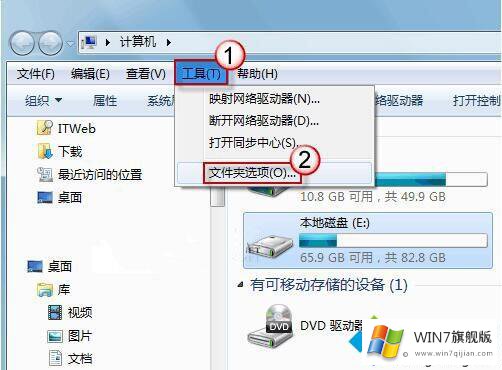
2、切换至“查看”选项卡,勾选“在单独的进程中打开文件夹窗口”。如图所示:

3、这样设置后,下次打开文件夹,不会在本窗口层层打开,而是另外弹出一个窗口。而且我们会在任务管理器中就会看到两个“explorer.exe”进程,即使一个文件夹窗口卡住了,也不会影响其它文件窗口的操作。如图所示:

上面就是关于win7文件夹出现假死情况的解决方法啦,如果有用户也出现了这种情况,可以根据上述方法步骤进行操作哦。
以上内容主要就是由小编给大家带来的win7文件夹出现假死的教程,我们由衷的感谢你对本站的支持。